D’accord, sommes-nous tous sur la même longueur d’onde ? Parfois, vous devez économiser de l’argent, et bien qu’il soit agréable d’avoir plusieurs services et applications de streaming, quelque chose doit donner de temps en temps. Si vous avez enfin le courage d’annuler quelque chose, laissez-nous vous montrer exactement comment annuler Kindle Unlimitedafin que vous puissiez rattraper votre arriéré de livres au lieu de simplement en ajouter de nouveaux à la pile.
Avant de passer au chapitre suivant de cet article, nous avons de nombreux guides utiles qui vous disent tout ce que vous devez savoir sur les dernières technologies et applications. Assurez-vous de consulter nos articles expliquant comment annuler Netflix, comment annuler Amazon Music, comment annuler Hulu, comment annuler Spotify et comment annuler Paramount Plus. Ou suivez notre onglet comment pour encore plus de guides.
Bon, plongeons dans notre comment annuler Kindle Unlimited guide.
Si vous avez besoin de savoir comment annuler Kindle Unlimited, suivez simplement ces étapes simples :
- Connectez-vous à votre compte Amazon
- Dirigez-vous vers le Adhésions et abonnements page
- Sélectionnez annuler l’abonnement Kindle Unlimited
- Votre abonnement est maintenant annulé, mais reste actif jusqu’à la prochaine date de facturation
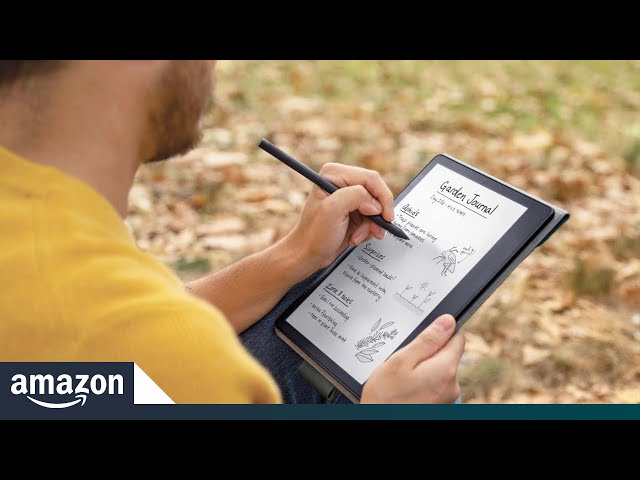
Comment annuler Kindle Unlimited via l’application Amazon ou l’application Kindle ?
Les utilisateurs ne peuvent plus annuler leur abonnement Kindle via l’application Amazon ou l’application Kindle, ce qui le rend un peu plus difficile à réaliser. Cependant, vous pouvez toujours suivre les étapes ci-dessus en vous rendant sur le site Web d’Amazon à l’aide d’un navigateur sur votre appareil mobile.
C’est tout ce que vous devez savoir sur la façon d’annuler Kindle Unlimited, les amis, et nous espérons que ce guide vous aidera. Pour encore plus de contenu, assurez-vous de consulter nos articles expliquant comment annuler les abonnements sur iPhone et comment supprimer ensuite les profils Netflix.










